怎么用ps快速局部调整暗部或者亮部
1、用 PS 将图片载入进来以后,在工具栏上选取“磁性套索工具”。
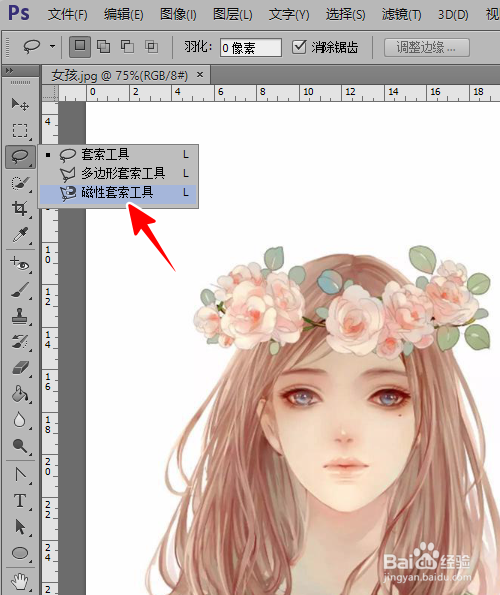
2、再用磁性套索工具将需要改变明暗度的区域 选中。

3、接着点击菜单“图像”-“调整”-“色相/饱和度...”。
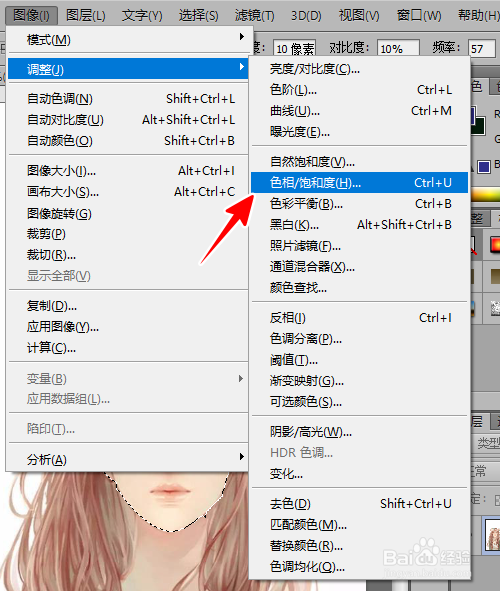
4、在弹出的窗口中拖动“明度”下边的滑块。
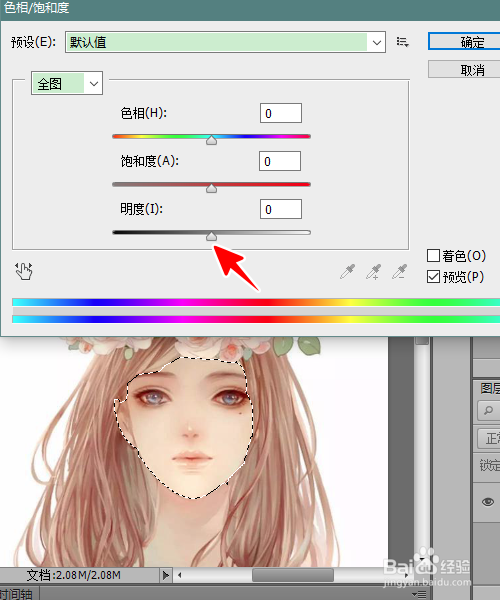
5、其中,往左拖是调暗。

6、往右拖是调亮。等到明暗度调整好之后,点击“确定”关闭窗口就可以了。

7、总结
1、用PS载入图片后,用磁性套索工具将区域选中
2、点击菜单“图像”-“调整”-“色相/饱和度...”
3、拖动“明度”下边的滑块调整明暗度
4、点击“确定”即可
声明:本网站引用、摘录或转载内容仅供网站访问者交流或参考,不代表本站立场,如存在版权或非法内容,请联系站长删除,联系邮箱:site.kefu@qq.com。
阅读量:41
阅读量:24
阅读量:173
阅读量:125
阅读量:183